Amazon Eero Mesh Wi-Fi-järjestelmän määrittäminen luo vahvemman kodin peiton, poistaa kuolleet alueet ja tarjoaa vakaat nopeudet suoratoistoon, pelaamiseen ja älykodin laitteisiin. Tämä opas näyttää, kuinka voit asentaa, laajentaa ja mukauttaa Eero mesh-verkkoasi kirjoittamisen aikana yksinkertaisten vaiheiden avulla, jotka toimivat uusimpien Eero-mallien ja Eero-sovelluksen kanssa.
Mitä tarvitset ennen aloittamista
Tarvitset vain muutaman asian Amazon Eero Mesh Wi-Fi-järjestelmän määrittämiseen: Eero-reitittimesi, muut Eero-sovelluksen työtilat, puhelimesi, E aeros-liittymäsi, E aeros-liittymäsi. Tämän valmiiksi saattaminen varmistaa sujuvan asennuksen alusta alkaen.
Vaihe 1: Pura Amazon Eero Mesh Wi-Fi-järjestelmäsi pakkauksesta
Aloita avaamalla laatikko ja tarkistamalla, että kaikki komponentit ovat mukana. Sinun pitäisi nähdä Eero-pääreititin, virtalähteet ja kaikki ylimääräiset Eero-solmut sarjastasi riippuen.
Poista ensisijainen reitti. ja aseta se modeemin lähelle. Varmista, että jokaisessa laitteessa on virtalähde. Tarkista turvaohjeet laatikon sisällä olevasta pika-aloitusoppaasta.
Eero-yksiköt käyttävät puhdasta, modernia muotoilua, joka sulautuu helposti useimpiin koteihin, ja ne kaikki toimivat yhdessä rakentaakseen mesh-Wi-Fi-verkkosi.
Vaihe 2: Yhdistä Eero-reititin modeemiin
Pääreitittimestä tulee Eero Mesh Wi-Fi-verkkosi ydin. Hyvä keskeinen sijainti parantaa Wi-Fi-verkkoa koko kodissasi.
Liitä Eero-reititin pistorasiaan. Liitä Eero-reititin modeemiin mukana tulevalla Ethernet-kaapelilla. Odota, että tilavalo alkaa vilkkua, mikä osoittaa, että se on valmis määritettäväksi.
Kun virta on kytketty päälle, reititin valmistautuu muodostamaan laiteparin Eero-sovelluksen kanssa, joka hoitaa loput asennusprosessista.
Vaihe 3: Asenna Eero-sovellus ja luo verkkosi
Eero-sovellus (saatavilla Android-ja iOS-käyttöjärjestelmille) ohjaa koko Amazon Eero Mesh Wi-Fi-järjestelmääsi. Sen avulla voit nimetä verkkosi, asettaa salasanan ja lisätä solmuja.
Lataa Eero-sovellus App Storesta tai Google Playsta. 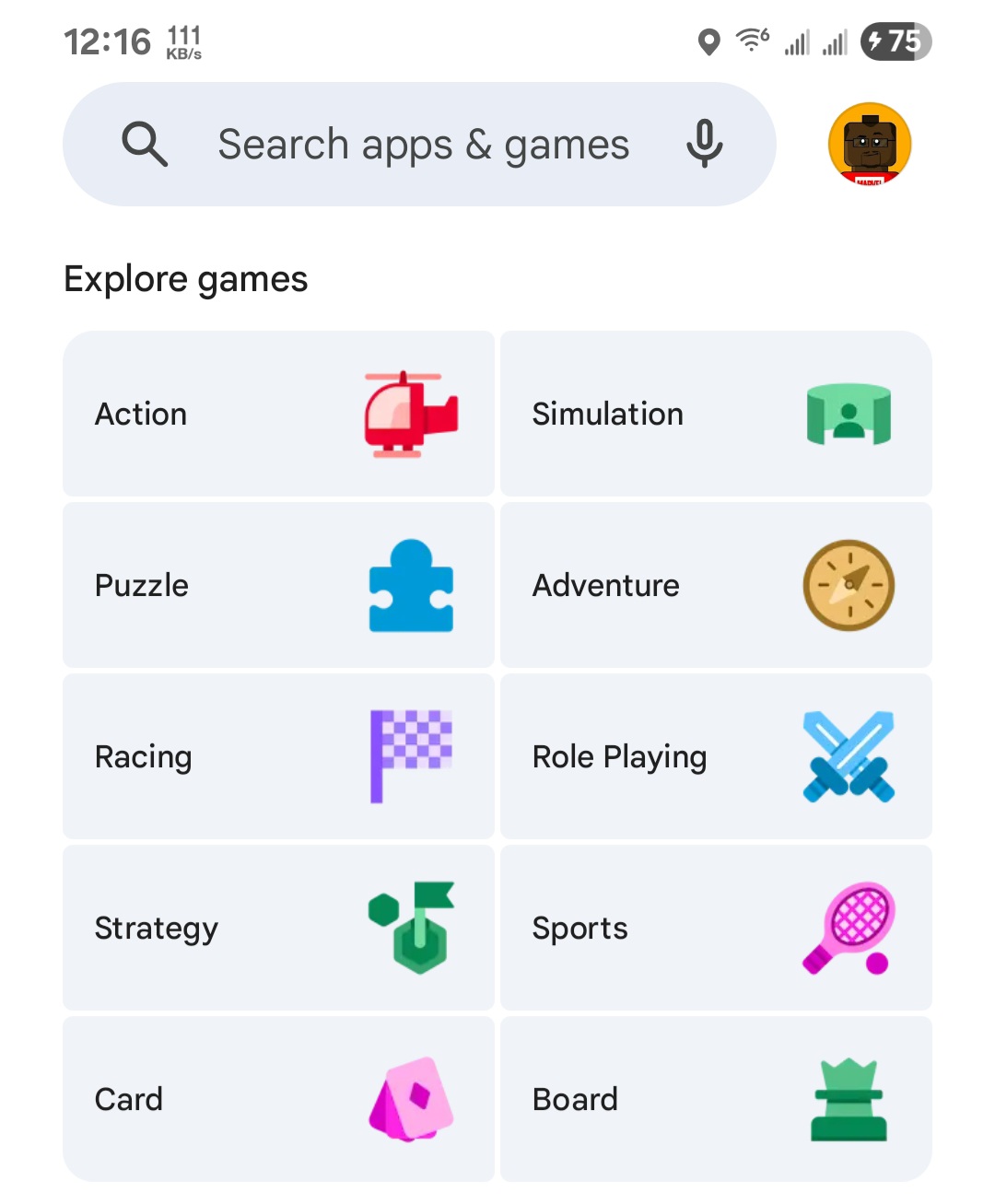 Asenna sovellus.
Asenna sovellus. 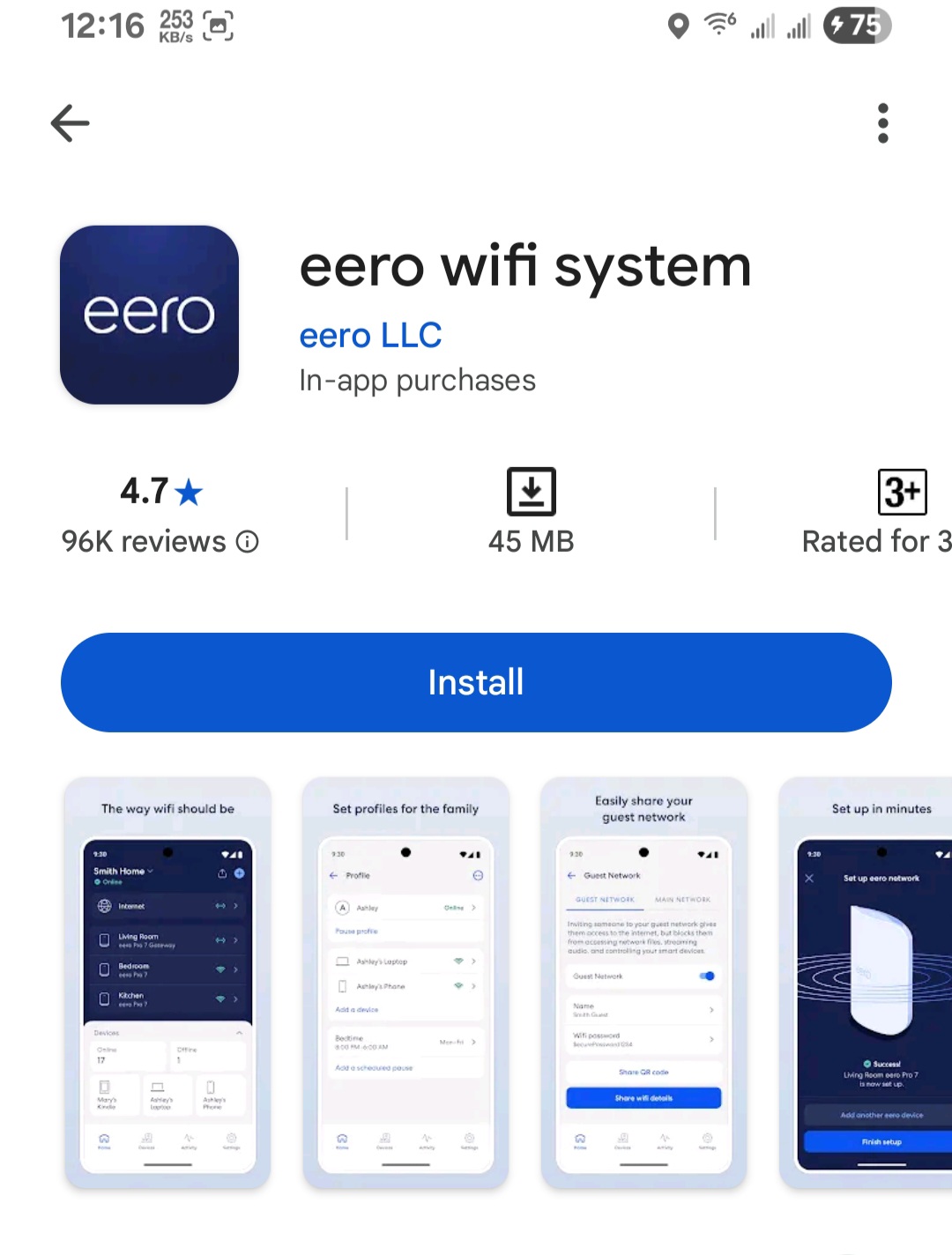
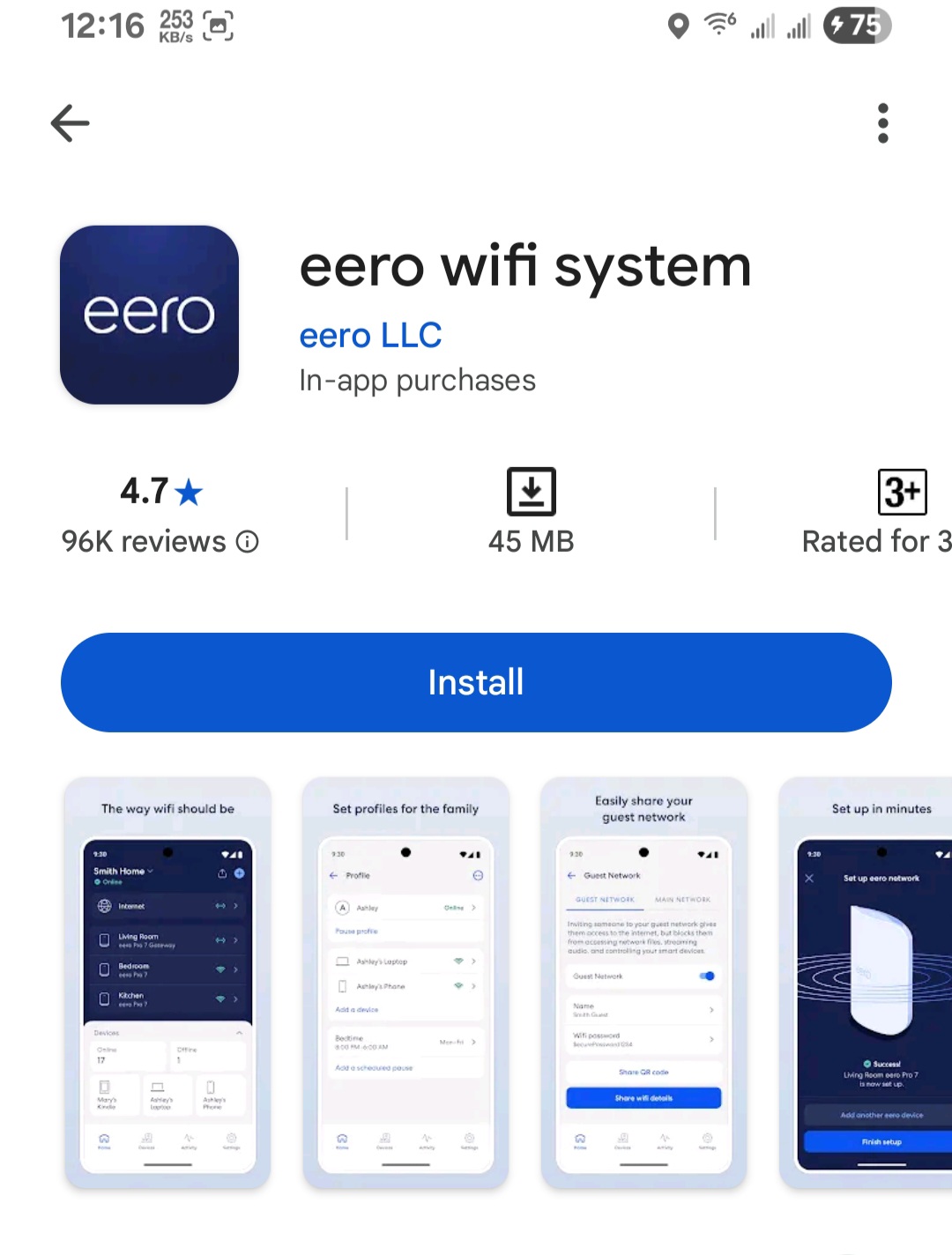 Kirjaudu sisään Amazon-tililläsi.
Kirjaudu sisään Amazon-tililläsi. 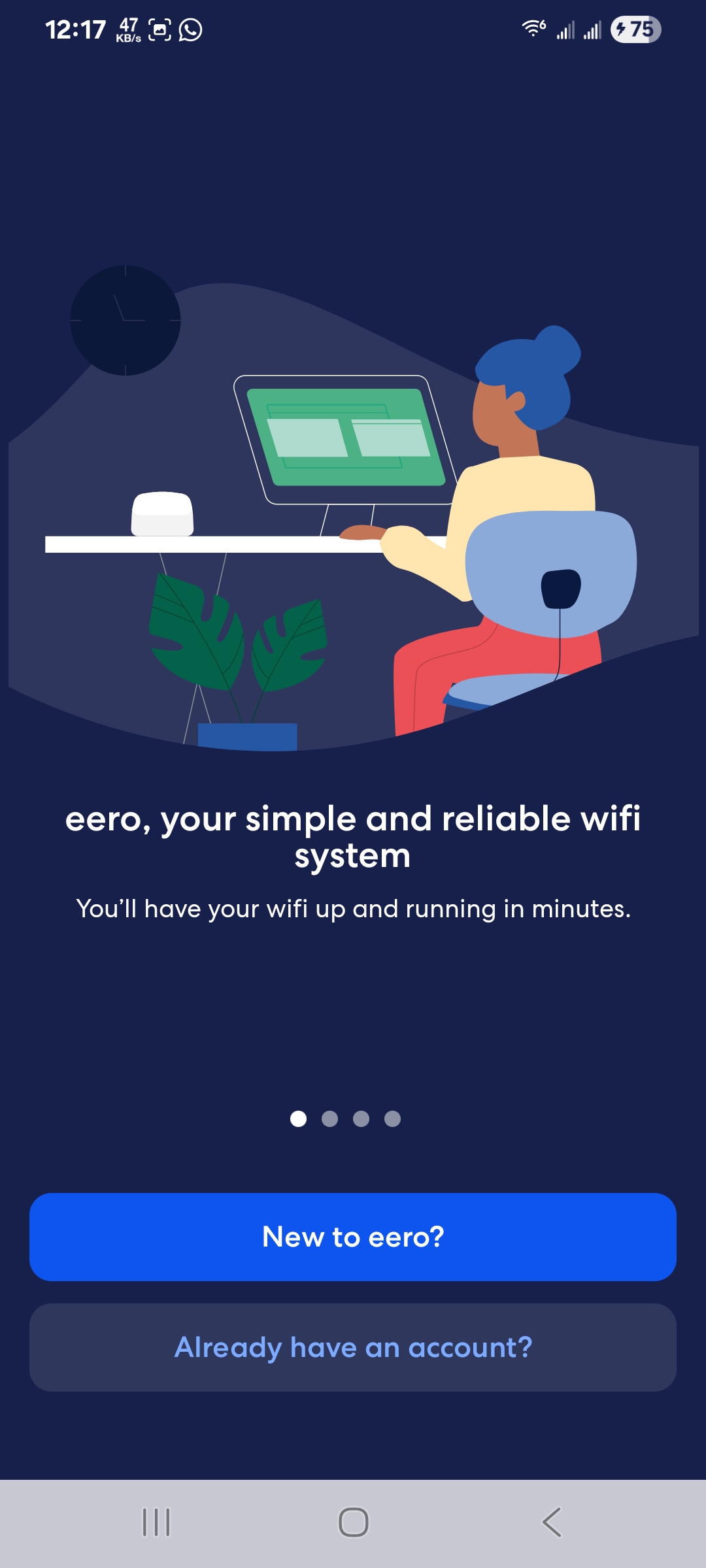
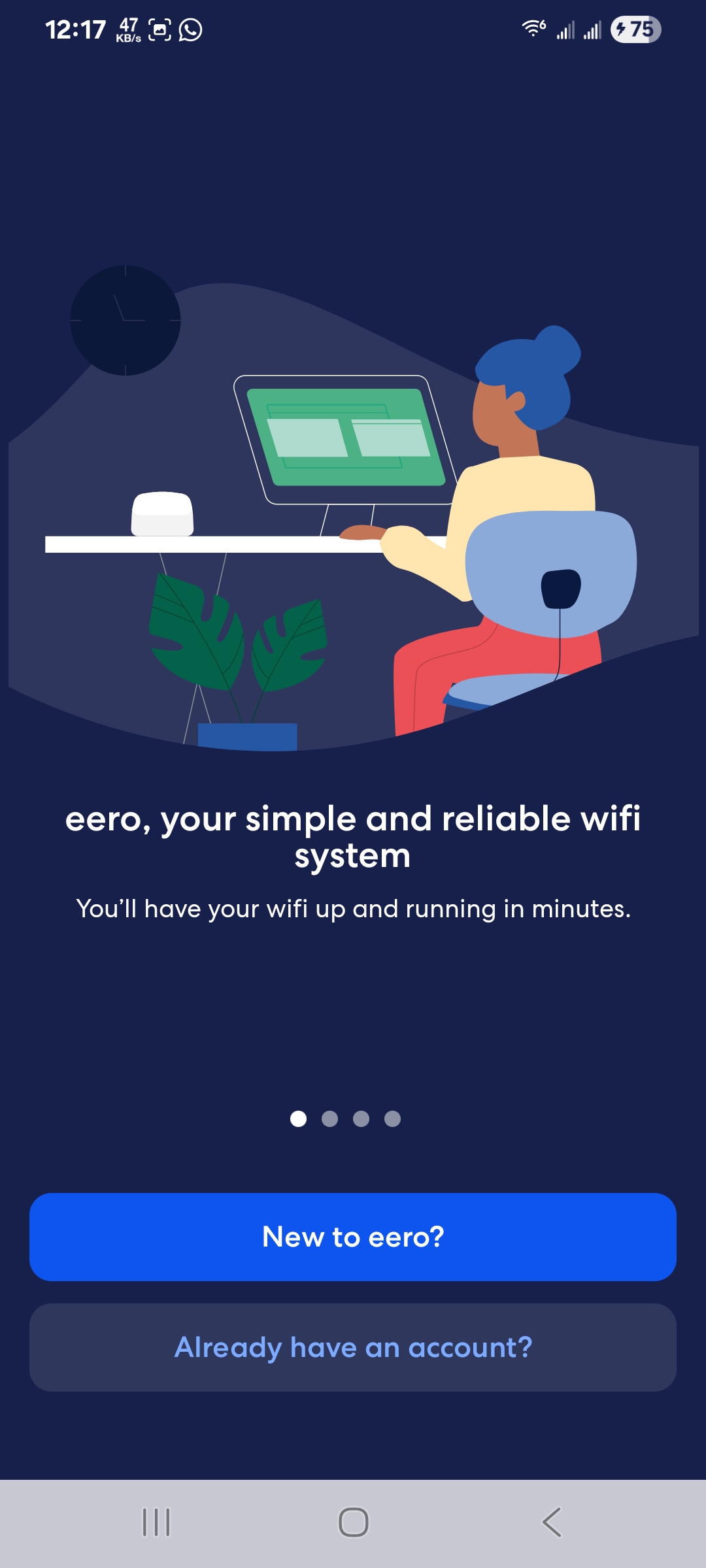 Tunnista Eero-reitittimesi seuraamalla näytön ohjeita. Luo Wi-Fi-verkkosi nimi ja salasana.
Tunnista Eero-reitittimesi seuraamalla näytön ohjeita. Luo Wi-Fi-verkkosi nimi ja salasana.
Kun sovellus vahvistaa, että reititin on online-tilassa, voit aloittaa mesh-solmujen lisäämisen.
Vaihe 4: Lisää Eero-solmuja
Eero-solmut laajentavat Amazon Eero Mesh-Wi-Fi-järjestelmääsi ja parantavat kattavuutta suuremmissa kodeissa tai alueilla, joissa signaali katkeaa.
Sijoita kukin Eero-solmu puoliväliin ja heikomman signaalin väliin. Liitä jokainen solmu pistorasiaan. Lisää ja rekisteröi uusi solmu Eero-sovelluksella. Anna sovelluksen optimoida sijoittelu ja varmistaa yhteyden laatu.
Kun solmusi ovat online-tilassa, ne rakentavat automaattisesti yhtenäisen mesh-verkon, jonka avulla laitteet voivat liikkua verkkovierailussa ilman yhteyttä.
Vaihe 5: Mukauta Eero-verkkoasetuksiasi
Amazon Eero Mesh Wi-Fi-järjestelmä sisältää lisäasetuksia, joilla voit räätälöidä kotiverkkosi turvallisuuden, nopeuden tai perheen hallinnan mukaan.
Aseta laite tai prioriteetit pelaamista varten. Ota lapsilukko käyttöön turvallistaksesi selaamista varten. Luo vierailijoille vieras Wi-Fi-verkko. Yhdistä ja hallitse kodin älylaitteita sovelluksen kautta. Tarkista reaaliaikainen käyttö, nopeus ja verkon kunto.
Eero-sovellus tarjoaa myös automaattisesti päivityksiä, mikä pitää verkkosi suojattuna ja toimii huipputasolla.
Vaihe 6: Testaa Amazon Eero Mesh Wi-Fi-järjestelmäsi
Testaa asennuksen jälkeen kattavuus varmistaaksesi, että Amazon Eero Mesh Wi-Fi-järjestelmäsi toimii odotetusti kaikkialla kotonasi.
Kävele kotonasi ja tarkista Wi-Fi-verkkosi jokaisessa huoneessa. Suorita nopeustesti eri alueilla vertaillaksesi tuloksia. Suoratoista videota tai pelaa verkkopelejä varmistaaksesi sujuvan suorituskyvyn. Siirry talon läpi testataksesi saumatonta kanavanvaihtoa solmujen välillä.
Jos löydät heikon alueen, säädä solmun sijoittelua, kunnes kattavuus paranee.
Johtopäätös
Amazon Eero Mesh Wi-Fi-järjestelmän määrittäminen antaa kotillesi vahvemman Wi-Fi-peiton, vähemmän kuolleita alueita ja tasaisemman suorituskyvyn jokaiselle laitteelle. Kun Eero-sovellus ohjaa jokaista vaihetta, koko asennus pysyy yksinkertaisena ja aloittelijaystävällisenä, kun taas edistyneiden työkalujen avulla voit hienosäätää verkkoasi milloin tahansa.

